Apple TV cung cấp một cách nhanh chóng và dễ dàng để phát trực tuyến phim, chương trình TV và nhiều nội dung hơn qua Internet. Đôi khi, bạn có thể gặp một số vấn đề về hiệu suất sau khi tải quá nhiều ứng dụng và tải xuống. Nếu bạn gặp vấn đề với thiết bị của mình Apple TV, nên khởi động lại thiết bị. Nó sẽ buộc dừng tất cả các ứng dụng đang chạy và khôi phục hoàn toàn thiết bị.
Apple TV không có nút nguồn để khởi động lại thiết bị. Tuy nhiên, có hai cách để khởi động lại Apple TV. Bạn có thể sử dụng các cài đặt tích hợp trên thiết bị của mình hoặc điều khiển từ xa của Apple TV để khởi động lại thiết bị. Ở đây, chúng tôi sẽ chỉ cho bạn các bước cho cả hai phương pháp.

Phương pháp 1: khởi động lại / khởi động lại Apple TV có điều khiển từ xa
Nếu bạn gặp sự cố khi truy cập cài đặt tích hợp hoặc ứng dụng đã cài đặt, hãy đi đến các bước sau để khởi động lại thiết bị của bạn từ bất kỳ màn hình nào.
Apple TV 3 và các mô hình trước đó :
Nhấn và giữ nút menu và xuống cho đến khi đèn LED nhấp nháy trên thiết bị phát trực tuyến. Nhả các nút đó và bạn Apple TV sẽ tự động khởi động lại.
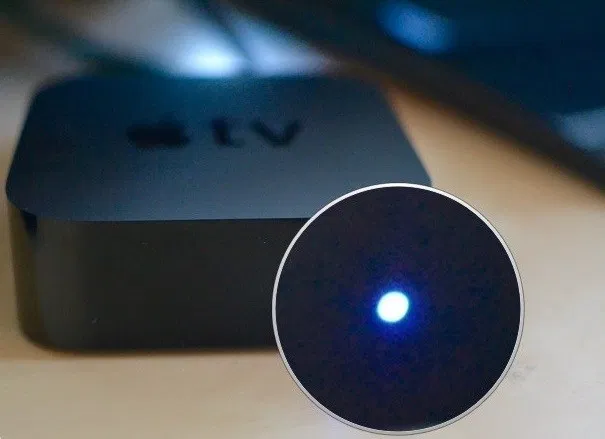
Apple TV 4 và 4K :
Bấm và giữ nút Menu và TV cho đến khi đèn LED sáng Apple TV nhấp nháy.
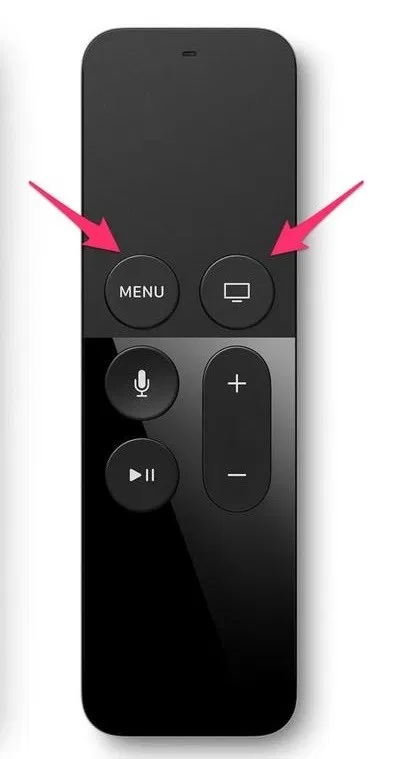
Phương pháp 2: khởi động lại / khởi động lại Apple TV sử dụng các cài đặt tích hợp
Apple TV 3 và các mô hình trước đó :
- Chọn Cài đặt .
- Bấm vào chung .
- Bấm vào Khởi động lại .
Apple TV 4 và 4K :
- Chọn Cài đặt .
- Bấm vào sistema .
- Bấm vào Khởi động lại .

Cách khác: khởi động lại Apple TV ngắt kết nối thiết bị
Nếu cách trên dường như không hoạt động, chỉ cần rút phích cắm thiết bị khỏi nguồn điện và cắm thiết bị sau 2 đến 3 phút Nếu điều này cũng không hoạt động, bạn có thể đặt lại của bạn Apple TV đến cài đặt gốc của nó để loại bỏ bất kỳ lỗi hoặc vấn đề.
Đây là những cách cho phép bạn khởi động lại thiết bị phát trực tuyến của mình. Apple TV.
